Asus EK1542 User Manual [ja]
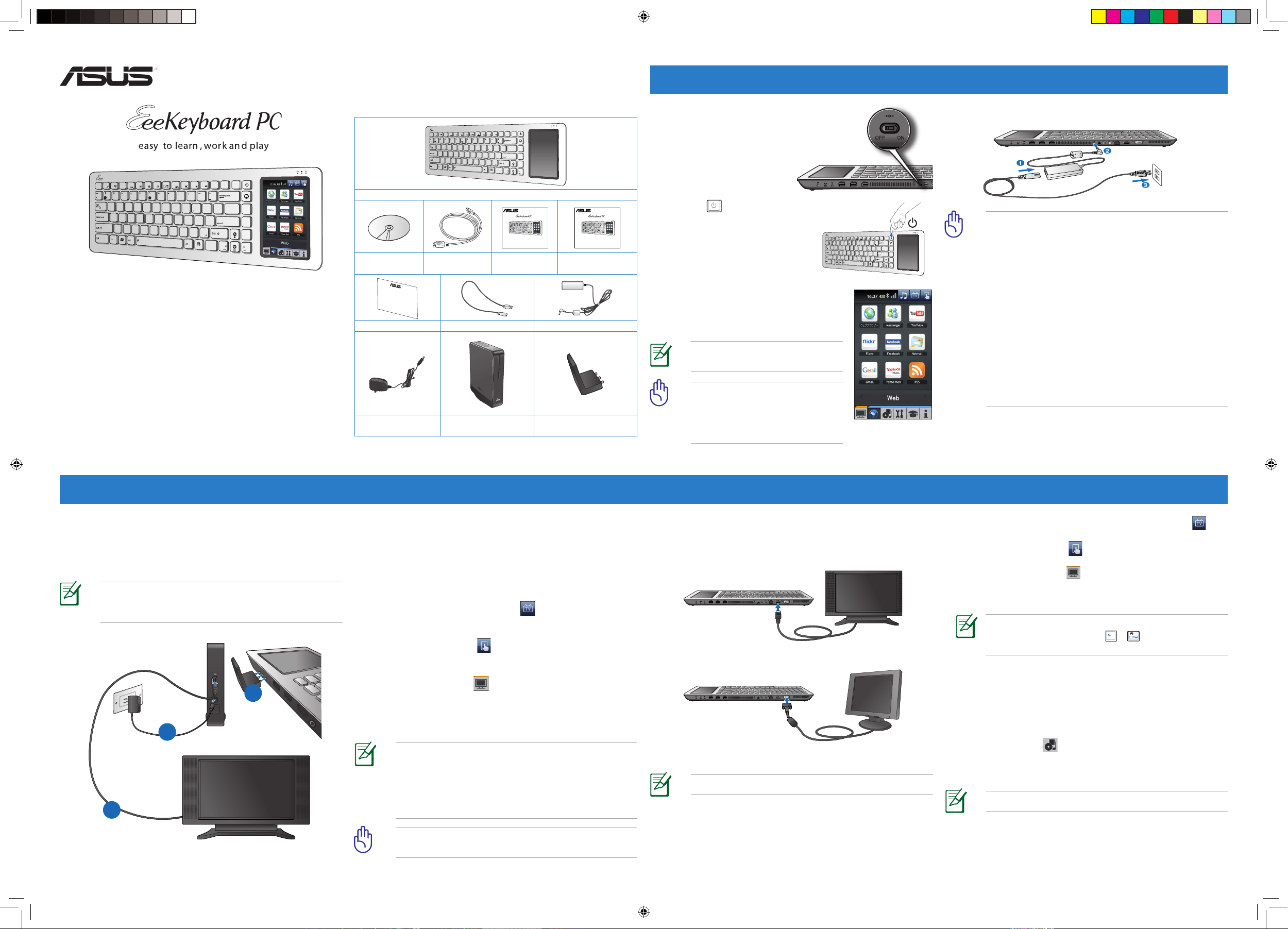
クイックスタート &トラブルシューティングガイド
EK1542
使用する前に
J5832 / 初版
2010 年 8 月 / 15G067598050
Prt Sc
SysRq
Insert
Num LK
Delete
Scr LK
Home
End
Pause
Break
Ctrl
ESC
F1
F2
F3
1
Q
Z
X
C
V
B
N
M
<
0
1
2
3
.
,
/
> ?
S
A
D
F
G
H
J
K
L
;
:
“
‘
W
E
R
T
V
U
I
O
P
{
}
\
|
3
4
5
6
[
]
2
456
7
7
8
8
9
9
0
/
-
F4
F5 F6 F7
F8
F9
F10
F11
F12
Enter
_
PgUp
PgDn
_
無線接続(UWB レシーバー使用)
UWBレシーバーにより、本機を外部ディスプレイに無線接続できます。無線信号
の受信範囲は、解像度 720p ビデオ転送であれば最大約5メートル、ビデオ転
送を行わない接続であれば最大約10メートルです。
A
B
C
1. 外部ディスプレイを本機に接続します。
a. 付属の無線アンテナを本機に接続します。
b. UWBレシーバー用ACアダプターをUWBレシーバーに接続します。
c. 付属のHDMI ケーブルで外部ディスプレイとUWBレシーバーを接続し
ます。
d. 本機の電源を ON にします。
e. Easy Mode 画面から UWB アイコン をタップすると、本機は
UWBレシーバーに接続されます。接続に成功するとUWBレシーバー
の LED が白く点灯します。
2. 本機のタッチパッドアイコン をタップし、タッチパッドモードを有効
にすることで、本機 5 インチタッチパネルへのタッチ操作で外部ディスプ
レイ上の Windows 環境の操作ができます。
3. 本機のTV&モニターページ の各アイコンを使用すれば、お気に入りの
プログラムを簡単に起動できます。
2. UWB接続を切断します。切断するには本機のUWB接続アイコン をタ
ップし、「オフ」をタップします。
3. 本機のタッチパッドアイコン をタップし、タッチパッドモードを有効に
します。
4. 本機のTV&モニターページ の各アイコンを使用すれば、お気に入り
のプログラムを簡単に起動できます。
有線 / 無線接続に関わらず、外部ディプレイへの 2 台同時出力はでき
ません。出力切り替えは、本機の + (<Fn> + <F8>)キーで
行います。
スタンドアローンモード
• 本機は外部ディスプレイを接続しなくても、1台のコンピューターとして
機能するのが特徴の1つです。Easy Mode ユーザーインターフェースによ
り、便利なアプリケーションやインターネット接続がご利用いただけます。
• 本機5インチタッチパネル上でWindows 環境をご利用いただくには、Easy
Mode 画面でアイコン をタップし、「Windows デスクトップ」を選択し
ます。
• TV& モニターの各アイコンは、外部ディスプレイが本機に接続されている
ときに TV& モニターページに表示されます。
注:本機の使用方法の詳細は、ユーザーマニュアルをご参照ください。
初めて使用する際は
1. ボールペン等の先端の尖った物
で、本機背面にあるバッテリース
イッチを ON にし内蔵バッテリー
を ON にします。
Prt Sc
SysRq
Insert
Num LK
Delete
Scr LK
Home
End
Pause
Break
Ctrl
ESC
F1
F2
F3
1
Q
Z
X
C
V
B
N
M
<
0
1
2
3
.
,
/
> ?
S
A
D
F
G
H
J
K
L
;
:
“
‘
W
E
R
T
V
U
I
O
P
{
}
\
|
3
4
5
6
[
]
2
456
7
7
8
8
9
9
0
/
-
F4
F5 F6 F7
F8
F9
F10
F11
F12
Enter
_
PgUp
PgDn
_
2. 電源キー を押して本機の電源を ON
にします。
3. その後は画面上の指示に従ってセットアップを行
います。セットアップが完了したら、システムは
再起動し、Easy Mode 画面が自動的に起動しま
す。
注:
Easy Mode 画面の詳細は、ユーザーマニュ
アルのChapter 2をご参照ください。
重要:本機を梱包する際は、バッテリースイ
ッチがOFFになっていることを確認してくだ
さい。スイッチがONになっている場合は、輸
送時の振動などで電源がONになる可能性
があります。
バッテリーを充電する
重要:
• 本機に付属されているACアダプターのみご使用ください。それ以外の
ACアダプターを使用された場合、故障の原因となります。
• バッテリーを充電する前に、バッテリースイッチを ON にしてください。
注:詳細はユーザーマニュアルのページ 1-5 「 バッテリーを ON/OFF に
する 」 をご参照ください。
• バッテリーインジケーターは充電中は橙色に点灯し、充電が完了すると
緑色に変わります。
バッテリーの寿命を延ばすには
• 本機を初めて使用される際、またはバッテリー残量がゼロになった場合
は、約2.5時間充電してください。
• ACアダプターのラベルに記載されている定格入力電力を参考にし、定格
に合った電源コンセントに接続してください。
• 本機を初めて充電する場合は、本機の電源をOFFにした状態で行ってく
ださい。
パッケージの内容 *
* 付属品が足りない場合や破損している場合は、お手数ですが販売店様までご連絡ください。
Prt Sc
SysRq
Insert
Num LK
Delete
Scr LK
Home
End
Pause
Break
Ctrl
ESC
F1
F2
F3
1
Q
Z
X
C
V
B
N
M
<
0
1
2
3
.
,
/
> ?
S
A
D
F
G
H
J
K
L
;
:
“
‘
W
E
R
T
V
U
I
O
P
{
}
\
|
3
4
5
6
[
]
2
456
7
7
8
8
9
9
0
/
-
F4
F5 F6 F7
F8
F9
F10
F11
F12
Enter
_
PgUp
PgDn
_
EeeKeyboardPC
Quick Start Guide
EK1542
easy to learn, work and play
Prt Sc
SysRq
Insert
Num LK
Delete
Scr LK
Home
End
Pause
Break
Ctrl
ESC
F1
F2
F3
1
Q
Z
X
C
V
B
N
M
<
0
1
2
3
.
,
/
> ?
S
A
D
F
G
H
J
K
L
;
:
“
‘
W
E
R
T
V
U
I
O
P
{
}
\
|
3
4
5
6
[
]
2
456
7
7
8
8
9
9
0
/
-
F4
F5 F6 F7
F8
F9
F10
F11
F12
Enter
_
PgUp
PgDn
_
User Manual
EK1542
easy to learn, work and play
Prt Sc
SysRq
Insert
Num LK
Delete
Scr LK
Home
End
Pause
Break
Ctrl
ESC
F1
F2
F3
1
Q
Z
X
C
V
B
N
M
<
0
1
2
3
.
,
/
> ?
S
A
D
F
G
H
J
K
L
;
:
“
‘
W
E
R
T
V
U
I
O
P
{
}
\
|
3
4
5
6
[
]
2
456
7
7
8
8
9
9
0
/
-
F4
F5 F6 F7
F8
F9
F10
F11
F12
Enter
_
PgUp
PgDn
_
リカバリー DVD HDMIケーブル
クイックスタート
ガイド
ユーザーマニュアル
製品保証書 電源コード AC アダプター
UWB レシーバー用
AC アダプター
UWB レシーバー
無線アンテナ
(Wi-Fi+UWB)
EeeKeyboardPCを使用する
注:UWBレシーバーと無線アンテナの間に障害となる物がないように設
置してください。前面(Eee ロゴのある面 )を無線アンテナの方向に向けて
ください。
注:
• UWB
レシーバーと本機の接続に失敗した場合は次の項目をご確認
ください。
• UWB レシーバーに電源コンセントが接続されている。
• 無線アンテナが無線アンテナポートに接続されている。
重要:修理等をご依頼される際は、本機とレシーバーの両方を同梱
してください。
有線接続(HDMIケーブルまたは VGA ケーブル使用)
1. 付属の HDMI ケーブルまたは VGA ケーブル(注)で外部ディスプレイ
と本機を接続します。
VGAポート
HDMIポート
注:VGA ケーブルは別売りです。
J5832_EKB_PC_TSG-QSG_2010AG04.in1 1 10.8.4 3:09:50 PM
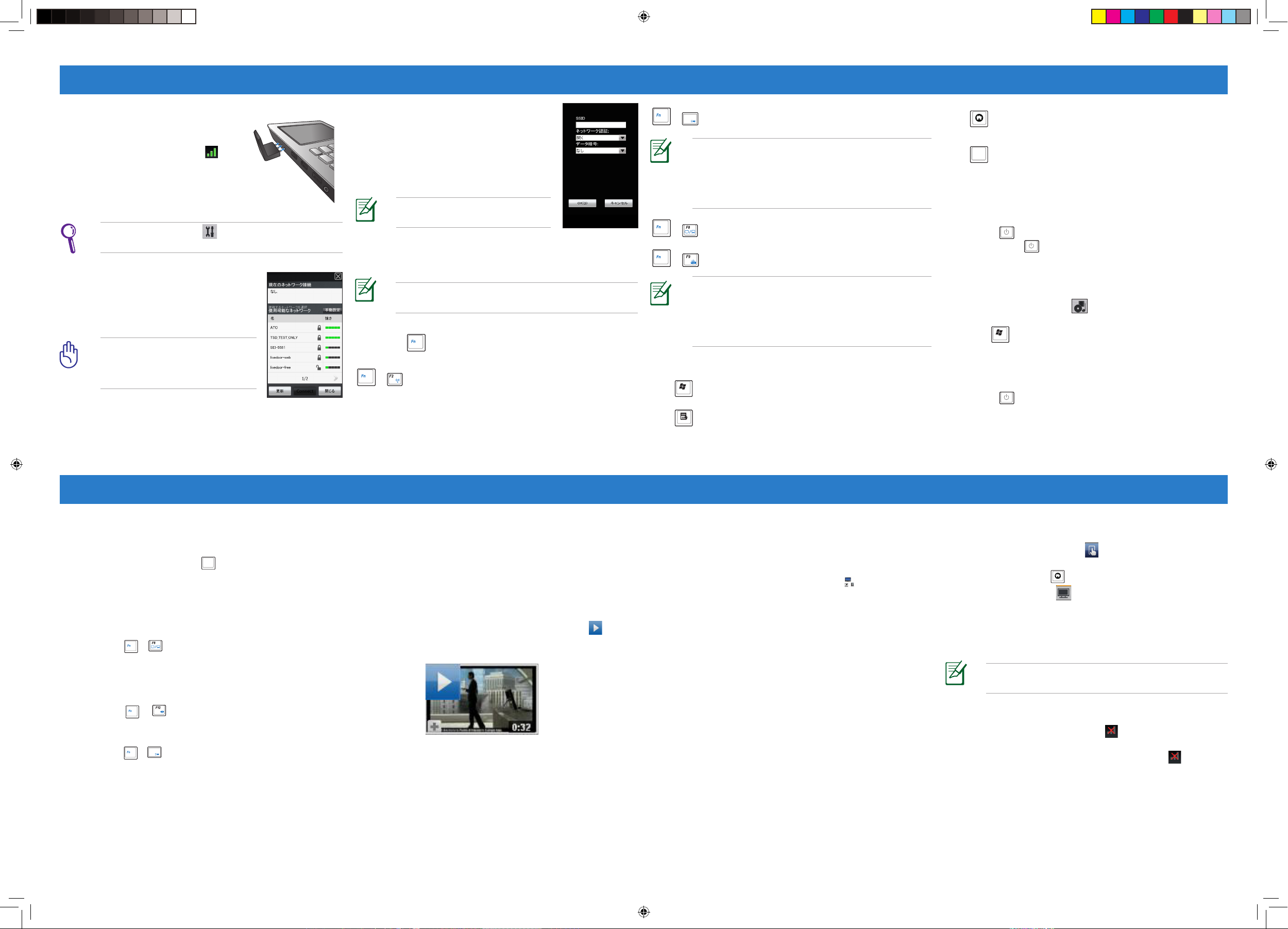
トラブルシューティング
EeeKeyboardPCの反応が遅い、タッチパッドまたはEasy Modeの
反応が遅い
複数のソフトウェアを起動している場合、システムの反応が遅くなることがありま
す。このような場合はPause/Break キー
Pause
Break
を押し、起動中の全てのプログラム
を閉じ、システムをリフレッシュしてください。
外部ディスプレイに何も表示されない
a. すべてのケーブルが正しく接続されていることを確認します。
b. 本機の + (<Fn> + <F8> キー)を押して、ディスプレイを切り
替えます。
TVまたは本機から音が聞こえない
a. 本機の + (<Fn> + <F12> キー)を押して、音量を調節しま
す。
b. TVの音量設定がミュートになっていないことを確認します。
c. 本機の + 8&(<Fn> + <F4> キー)を押して、オーディオ出力を切
り替えます。HDMI オーディオ出力またはTVオーディオ出力に切り替え
るには、HDMI デバイスまたはUWBデバイスが接続されている必要が
あります。オーディオ出力を切り替える場合は、<Fn> + <F4>キーを押
した後にメディアプレーヤーを再起動し切り替えを反映させます。
ビデオ出力サイズと外部ディスプレイのサイズが完全には合わない
• 本機からのビデオ出力は外部ディスプレイに全画面表示するため、縮
小し出力されます。
• 外部ディスプレイにビデオを全画面表示する場合は、本機のWindows
デスクトップの ASUS Displ ay Settings を起動し、解像度を
1280×720 ピクセル以上に設定します。
• 本機からのビデオ出力が外部ディスプレイの画面に収まらない場合
は、解像度を1184×666ピクセルに設定します。また、外部ディスプレ
イの設定を本機からのビデオ出力と合うよう調整します。
UWBの受信範囲と距離
• UWB接続により、本機を外部ディスプレイに無線接続できます。無線信
号の転送範囲は、 解像度720pでのビデオ転送であれば最大約5メー
トル、ビデオ転送を行わない接続であれば最大約10メートルです。
• UWBレシーバーと無線アンテナの間に障害となる物がないように設置し
てください。前面(Eee ロゴのある面)を無線アンテナの方向に向けてくだ
さい。
• 解像度1080p で表示する場合は、付属のHDMI ケーブルで外部ディスプレ
イと本機を直接接続してください。
EasyMode画面、タッチパッドモード、マルチメディアプレーヤーユー
ザーコントロールインターフェースを切り替える
• 本機のタッチパッドアイコン を押すと、タッチパッドモードに切り
替わります。
• 本機のHome キー を押すと、Easy Mode 画面に戻ります。
• TV&モニターページ から、ビデオプレーヤー、ミュージックプレー
ヤー、またはフォトビューアーを起動すると、自動的にプログラムのユ
ーザーコントロールインターフェースがタッチパネル上に表示されま
す。プログラムのユーザーコントロールインターフェースを再度表示さ
せるには、プログラム稼働中にTV&モニターページから該当のプログ
ラムを再度タップするだけです。
UWBレシーバー接続時に、外部ディスプレイがフリーズする、または
応答しない
UWBレシーバーのACアダプターを取り外した後に再び接続し、UWB接続を再び
構築してください。
YouTubeHDビデオクリップがスムーズに再生されない
本機にプリインストールされているTMTをお試しください。TMTを使用するに
は、 YouTube プレビュー画面上にカーソルを移動し、再生ボタン を押すだ
けです。
ディスプレイを切り替えると、マルチメディアプレーヤーアプリケーショ
ンが終了する
ディスプレイ切り替えにかかる時間の短縮、画質の乱れを防ぐため、ディスプレ
イの切り替えは、Windows Media Player、TMT、ASUS@Vibe Lite を閉じてから
行ってください。
EeeKeyboardPCを使用する
キーパッドを使用する
Functionキー
Function キー とその他のキーを組み合わせて使用することで、特定の操
作が可能になります。
+
8&
オーディオ出力を本機のスピーカー、HDMI オーディオ出力、
UWB 出力との間で切り替えます。
注:
• HDMI オーディオ出力、UWB オーディオ出 力に切り替える場合は、
HDMI デバイスまたは UWB デバイスを接続する必要があります。
• <Fn> + <F4> キーでオーディオ出力を切り替えた後は、切り替えを反
映させるため、メディアプレーヤーを再起動する必要があります。
+
本機に接続した2台の外部ディスプレイの表示切り替えを行い
ます。(有線接続/無線接続を問わない)
+
LEDキーパッドの ON/OFFを切り替えます。
注:
• Function キーの詳細は、ユーザーマニュアルの 2-8 「Functionキー」を
ご参照ください。
• 2台の外部ディスプレイを接続する手順は、ユーザーマニュアルの 1-13
「外部ディスプレイを2台接続する」をご参照ください。
注:キーパッドのレイアウトは、お買い上げの国 / 地域により異なりま
す。
特殊キー
メインページに移行します。
Easy Mode のプログラムが応答しなくなったときにこのキーを
押すと、プログラムを閉じメインページが開きます。
Pause
Break
CPU の使用率が高く、システムが正常に動作していない場合、
このキーを押すとすべてのプログラムが閉じることができます。
EeeKeyboardPC を OFF にする
休止状態にする
• 電源キー を押し、本機を休止状態にします。休止状態から復帰する
には、電源キー をもう1度押します。
休止状態では電源はOFFになりますが、数秒で休止前の状態に復帰するこ
とができます。
EeeKeyboardPC をシャットダウンする
1. Easy Mode 画面からアイコン をタップし、Windows デスクトップを
タップしてタッチパネルに Windows のデスクトップ画面を表示させます。
2. 本機の キーを押し、スタートメニューを表示させます。
3. 「終了オプション」→「電源を切る」の順に選択し、本機をシャットダウ
ンします。
EeeKeyboardPC を強制終了する
• 電源キー を5秒間押し続けると、本機は強制終了します。
無線ネットワークに接続する
1. 無線アンテナを本機背面にある無線アンテナポ無線アンテナを本機背面にある無線アンテナポ
ートに接続します。
2. Easy Mode 画面から、無線アイコン をタッ
プし、Wi-Fi 設定画面を開きます。
重要:セキュリティ設定のされた無線ネットワ
ークにアクセスする場合は、パスワードまた
はネットワークキーの入力が必要な場合が
あります。
ヒント:ツールと設定アイコン をタップし「Wi-Fi設定」を選択しても
Wi-Fi 設定画面が開きます。
3. 自動的に利用可能なネットワークの検索が始まり
ます。
4. リストから接続するネットワークを選択し、
「接続」を選択します。リストを更新する場合は、
「更新」をタップします。
注:Easy Mode 画面の詳細はユーザーマニュ
アルをご参照ください。
• ネットワークの無線設定を手動設定する場合は、
「手動設定」をタップし、SSID(ネットワーク名)を入
力し、ネットワーク認証と暗号化方式を選択します。
5. 以上で設定は終了です。設定に誤りがなければ、本
機のEasy Mode 画面でインターネットやメールの
送受信、チャット等がご利用いただけます。
+
無線LAN/Bluetooth 機能の有効/無効を切り替えます。
Windows 「スタート」メニューを表示します。
マウスの右クリックに相当し、押すとプロパティメニューが開
きます。
注:本機能は外部ディスプレイが接続されている場合のみご利用いた
だけます。
無線機能を有効にする
• タッチパネルの無線接続アイコン をタップすると、本機の無線機
能が有効になります。
• 外部ディスプレイのタスクトレイの無線接続アイコン をタップする
と、外部ディスプレイの無線機能が有効になります。
インターネット上のFlashコンテンツが正しく表示されない
• 本機にはAdobe Flash Player 10 がプリインストールされていますが、
インターネット上のFlashコンテンツを表示するため、Adobe Flash
Playerで新しいリリースがあった際はそちらへの更新をお勧めしま
す。
J5832_EKB_PC_TSG-QSG_2010AG04.in2 2 10.8.4 3:10:03 PM
